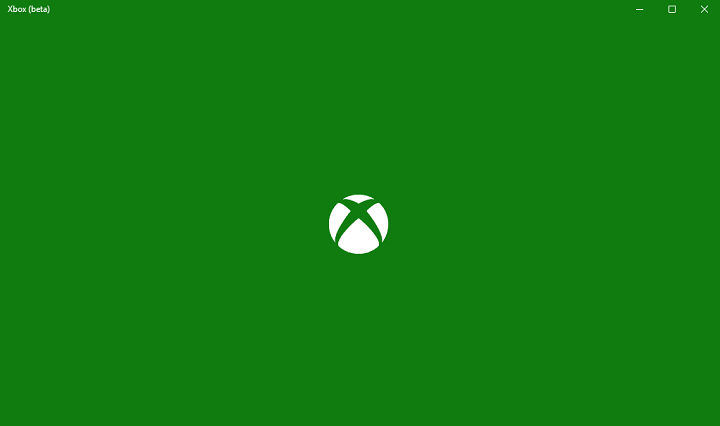
Це програмне забезпечення буде підтримувати ваші драйвери та працювати, тим самим захищаючи вас від поширених помилок комп’ютера та відмови обладнання. Перевірте всі свої драйвери зараз у 3 простих кроки:
- Завантажте DriverFix (перевірений файл завантаження).
- Клацніть Почніть сканування знайти всі проблемні драйвери.
- Клацніть Оновлення драйверів отримати нові версії та уникнути несправності системи.
- DriverFix завантажив 0 читачів цього місяця.
Microsoft Xbox добре відомий як один із найкращі ігрові приставки на ринку. На консолях Xbox можна використовувати численні ігри, в тому числі ексклюзивні Xbox. Це в поєднанні з доступними цінами та високоякісним обладнанням зробило ігрову консоль Microsoft конкурентоспроможною лише одиницям.
Через свою популярність Microsoft додала програму на Windows 10, яка дозволяє користувачам ПК отримати доступ до всіх функцій Xbox. Однак користувачі можуть зіткнутися з проблемою, коли Сервер додатків Xbox заблокував підключення в Windows 10. Якщо ви стикаєтеся з цією ж проблемою, то інструкції в цій статті допоможуть вирішити проблему. Нижче ви знайдете інформацію про те, як вирішити проблему з підключенням, а також про основні причини цієї помилки.
Причини, через які сервер додатків Xbox заблокував підключення в Windows 10
Існує кілька причин, через які ваша програма Xbox заблокована в ОС Windows. Визначення проблеми - це перший крок у процесі виправлення помилки. Ось основні причини проблеми з підключенням:
1.Неправильний мережевий адаптер
Можливо, у вас виникли проблеми з підключенням, оскільки ваша програма Xbox підключається до неправильної мережі. Можливо, ваш комп’ютер підключений до Інтернету через Wi-Fi, а також через Ethernet. У цьому випадку програма може постійно переключатися з мережі на мережу, що спричиняє ускладнення.
Крім того, з'єднання Wi-Fi, як правило, менш стабільні, ніж з'єднання Ethernet. Тому перед запуском програми Xbox ви хочете переконатися, що ви під’єднані за допомогою кабелю Ethernet. Також, можливо, ви захочете вимкнути Wi-Fi, коли ви граєте в онлайн-ігри Xbox.
2. Антивірус блокує підключення програми Xbox
Якщо ви використовуєте антивірусну програму, відмінну від Windows Defender, вам слід переконатися, що її налаштування правильно налаштовані. Як правило, антивірусні програми блокують програми з міркувань безпеки, навіть якщо програма повністю надійна. Таким чином, ви захочете перевірити налаштування програми вашої програми брандмауера, щоб побачити, чи заблокована програма Xbox.
3. Не вдається встановити підключення Teredo IPsec
Це основна причина Xbox aстор сервер заблокував підключення в Windows 10. У наступному розділі є інформація, яка покаже, як вирішити цю проблему.
Говорячи про це, якщо ви отримуєтеТередо недоступний для участі‘Помилка, перегляньте наш спеціальна стаття про усунення несправностей щоб це виправити.
- Пов’язана стаття: Виправлення: Xbox one S продовжує відключатись від Інтернету без причини
Як виправити Xbox aстор сервер заблокував підключення в Windows 10
Виправлення 1: підключення до Інтернету
Це просте рішення проблеми. Відкрийте програму Xbox і перейдіть до неї Налаштування. Далі перейдіть до Мережа розділ. Подивіться і подивіться, чи там написано Підключений під підключення до інтернету.
Виправлення 2. Переконайтеся, що Windows та програмне забезпечення брандмауера оновлені
Застаріле програмне забезпечення може спричинити проблеми з підключенням та сумісністю. Отже, спочатку перевірте, чи використовує ваша Windows 10 останнє оновлення. Можливо, вам доведеться навіть скористатися оновленням для Windows 10 Creators.
Якщо ви використовуєте антивірусні програми, які не від корпорації Майкрософт, ви також хочете переконатися, що вони повністю оновлені. Налаштування програм брандмауера для включення підключення Teredo Ipsec також має важливе значення. Якщо ви не впевнені, як правильно налаштувати параметри вашого брандмауера, тоді слід звернутися до функції «довідки» програми. Крім того, ви можете спробувати тимчасово відключити програму брандмауера, щоб перевірити, чи не заважає вона Xbox live.
- Пов’язана стаття: Додаток для Windows 10 Xbox не дозволить повідомлення [виправити]
Виправлення 3: Увімкніть брандмауер Windows
Хоча це може здатися суперечливим порадам, згаданим у розділі вище, важливо знати, що брандмауер Windows створений для допомоги у роботі підключення Teredo Ipsec. Насправді, для функціонування Teredo Ipsec важливо ввімкнути брандмауер Windows. Отже, ви захочете перевірити, чи увімкнено ваш брандмауер Windows.
Якщо його з якихось причин вимкнено, то ось як ви вмикаєте брандмауер Windows:
- Двічі клацніть на піктограму брандмауера Windows, розташовану на панелі завдань. Крім того, ви можете шукати його в меню Windows за допомогою натискання Клавіша Windows і друкувати в Брандмауер Windows.
- У діалоговому вікні ви побачите опцію, яка дозволяє увімкнути брандмауер Windows Включення і виключення. Ви знайдете його в лівій частині Windows.
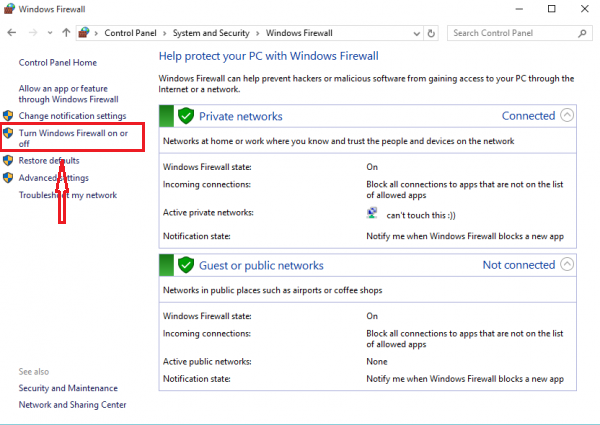
- Перезавантажте комп’ютер.
Виправлення 4. Увімкніть політику брандмауера Windows за замовчуванням
- Відкрийте діалогове вікно командного рядка в режимі адміністратора. Це можна зробити, клацнувши правою кнопкою миші піктограму Windows, розташовану на панелі завдань, і знайдіть її у списку, що з’явиться. Крім того, ви можете відкрити меню Windows і типу в cmd Не забудьте відкрити діалогове вікно в режимі адміністратора.
- Далі введіть: netsh advfirewall показати поточний профіль. Ця команда полягає в тому, щоб перевірити, чи активна ваша політика за замовчуванням чи ні.
- Якщо вам представлена ця інформація, тоді ваш профіль вимкнено: Політика брандмауераBlockInbound, Allowinbound
- Введіть цю команду, щоб увімкнути політику за замовчуванням: netsh advfirewall встановити поточний профіль брандмауера політика blockinbound, allowoutbound
На жаль, оскільки існує безліч можливих факторів, які можуть спричинити заблокований зв’язок сервера додатків Xbox у Windows 10, можливо, доведеться випробувати кілька виправлень, перш ніж вирішити проблему. Тим не менше, рішення, представлені в цій статті, будуть працювати для більшості користувачів.
Пов’язані статті:
- На сьогоднішній день розкрито більше 130 покращених ігор Xbox One X
- Режим Minecraft Story Season 2 Episode 3 тепер доступний на Xbox One
- Halo Wars 2: Повне видання для Xbox One та Windows 10 виходить 26 вересня


![Збої медіапрогравача Windows у Windows 10 [ШВИДКЕ ВИПРАВЛЕННЯ]](/f/2a5f70565c8c47d7b6fc835241186bbd.jpg?width=300&height=460)